變更指令視窗的位置與顯示,以適合您的作業方式。
停靠指令視窗
停靠的指令視窗與應用程式視窗的寬度相同。它會顯示在繪製區上方或下方的一個固定位置。
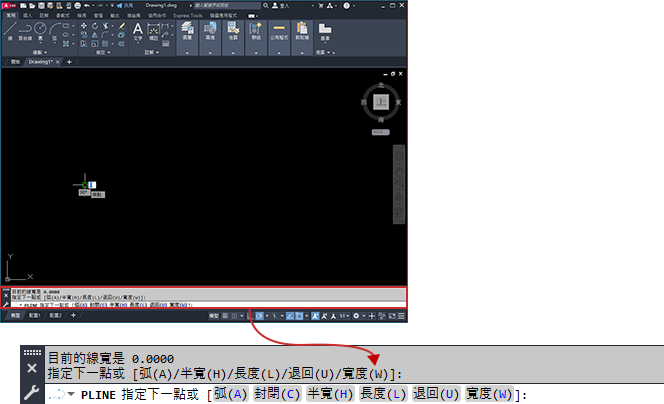
拖曳指令視窗以停靠或浮動。

針對特定作業系統和 Windows 佈景主題,指令視窗會依預設停靠。
錨定指令視窗
錨定指令視窗會緊密附著於繪製區「頂部」或「底部」。
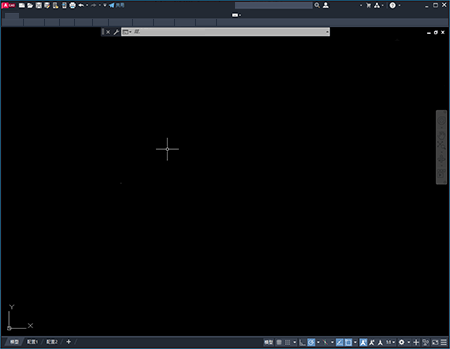
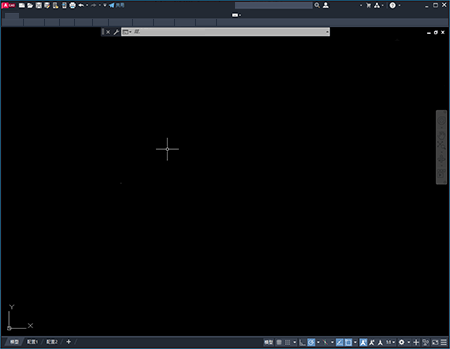
如果您移動或重調應用程式視窗,錨定指令視窗會保留其相對位置。
浮動指令視窗
如果指令視窗未停靠或錨定,則為 浮動。

您可將浮動指令視窗移動至螢幕的任意位置,重調其寬度和高度,並提高其透明度。
重調指令視窗
您可拖曳位於視窗頂部或底部邊緣的分割列,以垂直重調指令視窗。拖曳右邊或左邊邊緣以水平重調視窗。
隱藏指令視窗
按 Ctrl+9 或從功能區 () 隱藏和重新顯示指令視窗。如果您隱藏指令視窗,您仍然可以在「動態」輸入工具提示中輸入指令。但是,某些指令與系統變數會將值傳回指令視窗,因此在這些情況下,您可能需要重新顯示指令行。